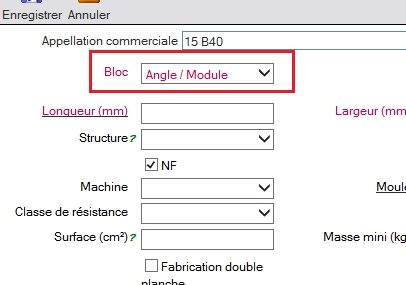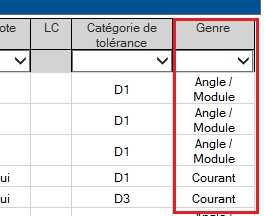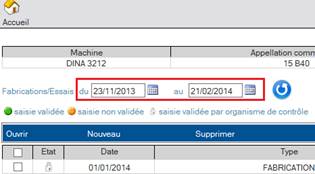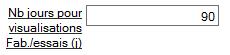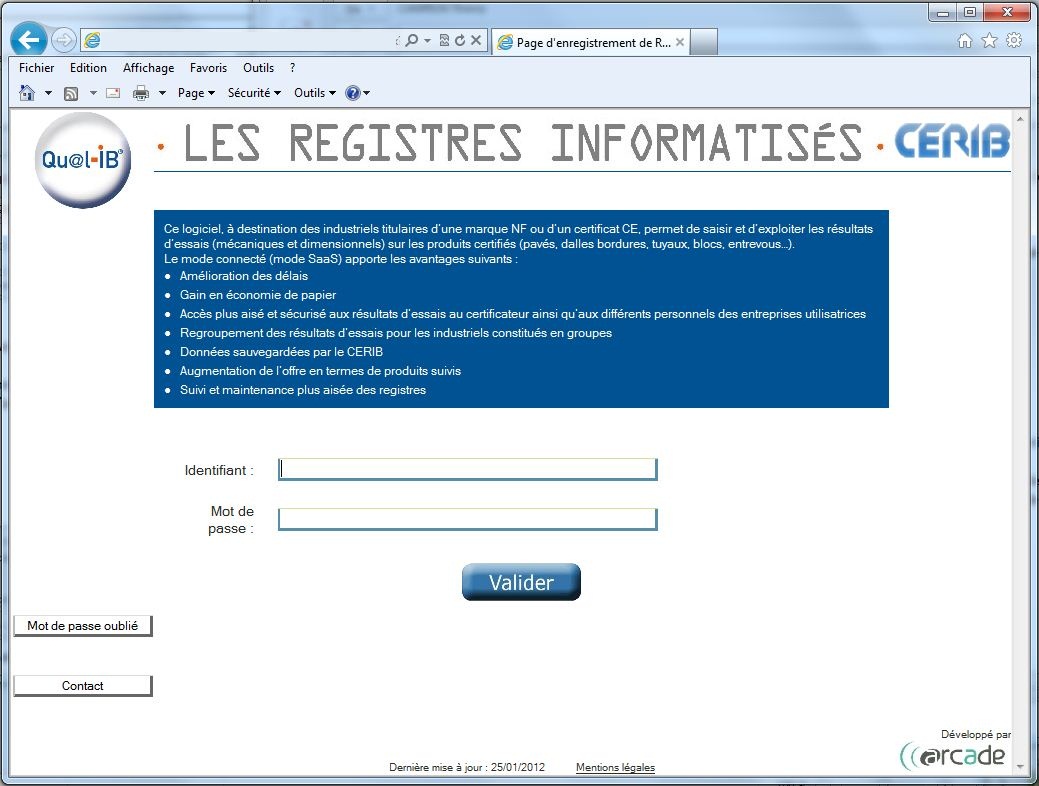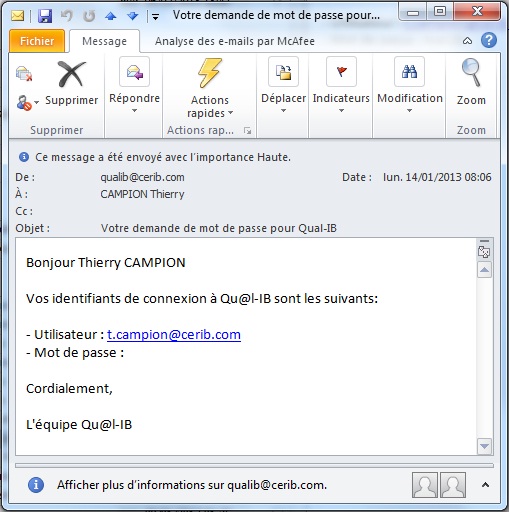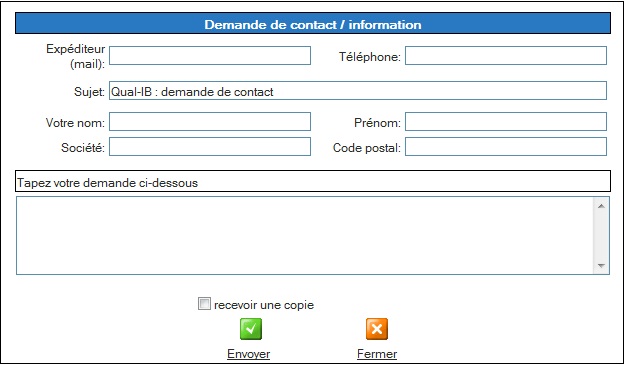Accueil Qu@l-IB :
Ce site contient l’aide du progiciel Qu@l-IB.
Il est mis à jour régulièrement en fonction des évolutions de l’outil ainsi que des référentiels.
Vous trouverez plusieurs types d’aide à votre disposition dans Qu@l-IB :
- Des infobulles qui apparaissent lorsque vous passez la souris sur une zone de texte soulignée ou un contrôle (case à cocher…)
- Des liens pour ouvrir des documents PDF (exemple : description d’un essai, fiche du mémento qualité…)
- Des liens qui dirigent vers la page ou section utile de ce site en fonction d’où vous vous trouvez
Un échange de mails existe avec cette application (expéditeur : qualib@cerib.com). Cette adresse doit être ajoutée à la liste des expéditeurs autorisés/approuvés de votre logiciel de messagerie afin que les mails ne soient pas dirigés automatiquement dans les courriers indésirables.
Si vous ne trouvez pas la réponse à votre question, merci d’utiliser le bouton assistance présent dans le bandeau supérieur de Qu@l-IB.
Bonne navigation sur ce site en espérant qu’il réponde à vos attentes.
L’équipe Qu@l-IB
Nouveautés :
Mise à jour du 24/02/2014 :
- Les utilisateurs liés à un site possédant un seul produit arrivent directement sur le tableau des registres de ce produit sans avoir à le sélectionner dans la liste (gain de temps d’affichage)
Connexion à Qu@l-IB
Pour se connecter, il faut disposer d’un compte actif (adresse e-mail valide et mot de passe) lié à une usine. La première création de compte pour une entreprise se fait sur demande au CERIB par le biais d’un formulaire.
Les suivantes sont réalisées par l’intermédiaire de la page d’administration des utilisateurs. Cette page est accessible uniquement au Référent (profil unique par usine) désigné par l’entreprise. C’est le référent qui fait la demande au CERIB et gère les profils de ses collaborateurs.
Les différents profils de l’application :
Consultation : uniquement consultation et exploitation des résultats d’essais
Saisie : saisie (enregistrement) des essais sans validation
Saisie-Validation : possibilité de saisir des essais et de les valider (ainsi que ceux des autres utilisateurs)
Référent : l’utilisateur (unique par usine) qui gère le logiciel et ses collaborateurs
Auditeur : Auditeur externe (hors CERIB) qui valide les registres
Exemples avec les fonctions :
Responsable de laboratoire : Référent
Laborantin : Saisie-Validation
Stagiaire : Saisie
Auditeur du CSTB : Auditeur
Perte de mot de passe
En cas de perte de mot de passe, utilisez le bouton sur l’écran de connexion en ayant au préalable saisi votre identifiant (adresse e-mail).
Un e-mail vous sera automatiquement envoyé depuis l’application qui contiendra votre mot de passe.
Bien vérifier que l’expéditeur qualib@cerib.com est approuvé dans votre logiciel de messagerie.
Demande d'information
Un formulaire de demande d’information est disponible via l’écran de connexion (bouton « Contact »). Le message est envoyé à l’adresse qualib@cerib.com à destination des administrateurs de l’application du CERIB.
Nous ferons le maximum pour vous répondre au plus tôt ☺